पूर्वावलोकन के साथ आईफोन पर कैमरा रोल से सभी तस्वीरें त्वरित रूप से निकालने के लिए एक बेवकूफ चाल
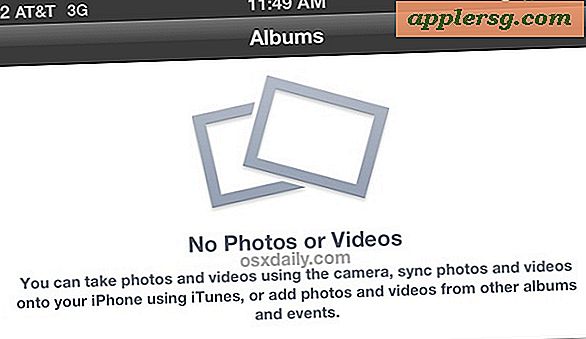
एक आईफोन पर कैमरा रोल से सभी तस्वीरें निकालना कुख्यात रूप से धीमा हो सकता है, खासतौर पर मैक उपयोगकर्ताओं के लिए बड़ी तस्वीर पुस्तकालयों के साथ। छवि कैप्चर के साथ आईओएस डिवाइस से सभी छवियों को हटाने से सचमुच घंटों लग सकते हैं, और एक आईफोन पर सीधे एक से अधिक तस्वीरों को हटाने से समय लगता है और एक बहुत ही हाथ से चलने वाली प्रक्रिया है क्योंकि आपको प्रत्येक तस्वीर को टैप करना है।
ओएस एक्स ऐप पूर्वावलोकन का उपयोग करके आप काफी मूर्खतापूर्ण समायोजन की मदद से हटाने की प्रक्रिया को थोड़ा बढ़ा सकते हैं।
- एक यूएसबी केबल के साथ मैक में आईफोन (या आईपैड या आईपॉड) कनेक्ट करें
- पूर्वावलोकन ऐप लॉन्च करें और "आईफोन से आयात करें" चुनने के लिए फ़ाइल मेनू को नीचे खींचें
- वांछित (अनुशंसित!) पर छवियों की प्रतिलिपि बनाएँ और फिर सभी का चयन करने के लिए कमांड + ए दबाएं
- अब बेवकूफ चाल के लिए जो हटाने को गति देता है: स्लाइडर बार के साथ दिखाए गए थंबनेल के आकार को बढ़ाएं, फिर विंडो आकार को जितना संभव हो सके छोटा करें
- अंत में, सबकुछ हटाने के लिए आयात स्क्रीन के नीचे लाल (\) हटाएं बटन दबाएं


चित्रों को हटाने में इस तरह से कुछ समय लगता है, लेकिन आप देखेंगे कि थंबनेल रिक्त हो जाएंगे और छवि छवि कैप्चर विधि की तरह एक समय में 1 छवियों के बजाय 2-3 छवियों के समूह हटा दिए जाएंगे। इसका कारण शायद तेज़ी से काम करता है क्योंकि प्रत्येक थंबनेल के लिए ड्रा टाइम कम हो जाता है, और वे जल्दी से प्रदर्शित होने से रोक देंगे जो कैमरा रोल को और भी तेज कर देता है।

एक अजीब मोड़ में, सभी तस्वीरों को हटाने के दौरान इस तरह से तेज़ है, उन्हें कंप्यूटर पर आयात करना छवि कैप्चर के मुकाबले पूर्वावलोकन के साथ धीमा लगता है। जाओ पता लगाओ।
इस टिप का पूर्वावलोकन भाग हमारी टिप्पणियों में दाना द्वारा छोड़ा गया था, और मैंने गलती से थंबनेल और स्क्रीन का आकार बदलने की चाल खोज ली। मैंने लगभग 6 मिनट में 1400 फ़ोटो की एक छवि लाइब्रेरी हटा दी है, फिर भी विंडोज उपयोगकर्ता फोटो को हटा सकते हैं, लेकिन यह छवि कैप्चर या डिवाइस पर अंतहीन टैप-एंड-डिलीट दृष्टिकोण से बहुत तेज है।
हम उम्मीद कर रहे हैं कि ऐप्पल जल्द ही आईओएस फोटो ऐप में एक थोक डिलीट फ़ंक्शन जोड़ता है, लेकिन तब तक यह करेगा।
अगर कोई बेहतर या तेज़ तरीका जानता है, तो हर तरह से हमें टिप्पणियों में बताएं।












